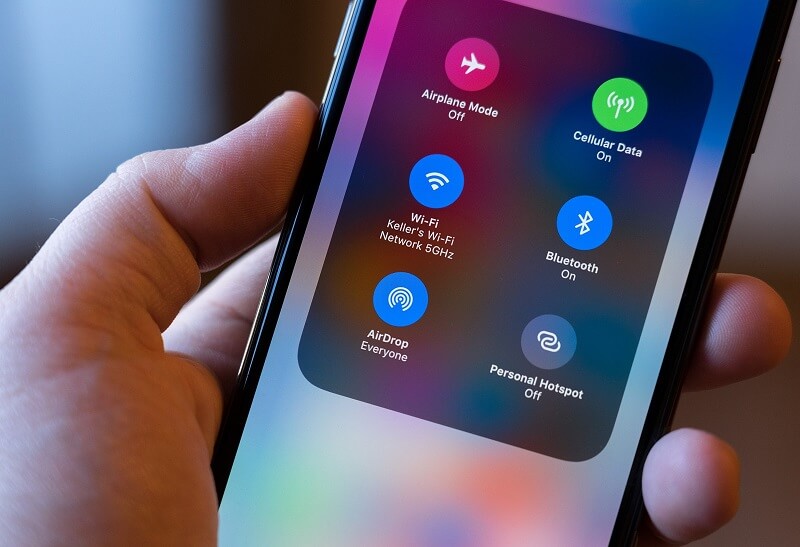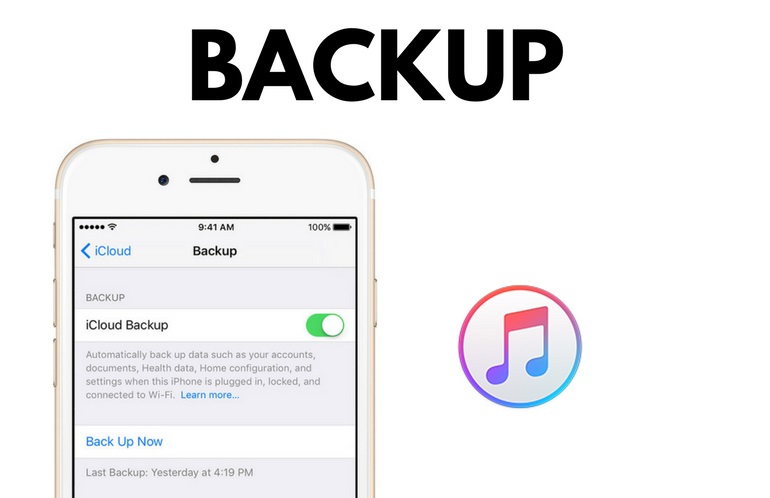Molto spesso capita di registrare un video su iPhone e, solo dopo, rendersi conto di averlo girato in verticale e non in orizzontale. Per fortuna è possibile ovviare a tale problema raddrizzando la clip attraverso dei semplici e veloci passaggi. In questa guida vi mostreremo come ruotare un video su iPhone.
Ruotare un video su iPhone
Per ruotare un video su iPhone dovrete utilizzare l’app gratuita di Apple iMovie. Una volta eseguito il download sul vostro smartphone di casa Apple, dovrete eseguire dei semplici passaggi:
- aprite l’app Foto e cercate il video che intendete ruotare;
- pigiate su Modifica, in alto a destra, dopodiché selezionate l’icona con i tre puntini in basso;
- selezionate l’icona di iMovie (nel caso in cui questa non compaia, fate tap su Altro e attivate l’interruttore di iMovie);
- a questo punto entrerete nella modalità di modifica di iMovie, in cui dovrete toccare con due dita il video e ruotarlo nella direzione desiderata;
- fatto ciò, dovrete semplicemente fare tap su FINE, in alto a destra, per rendere effettive le modifiche.
In alternativa, su App Store, esistono svariate app completamente gratuite, capaci di risolvere il problema in modo più diretto, ovvero aprendo il video attraverso l’applicazione in questione e, dopo aver apportato la modifica, salvando il risultato. Una di queste è RFV, un’app completamente gratuita e che non comporta fastidiosi Acquisti In-App.
Ruotare un video su iMac
Se, oltre che di un iPhone, siete in possesso anche di un Mac e volete impratichirvi con il videomontaggio, potete modificare il video di vostro interesse con iMovie per macOS. Per farlo vi basterà seguire pochi e semplici step:
- aprite iMovie sul vostro Mac (esso è disponibile sul Mac App Store);
- importate il video da modificare nella Libreria dell’applicazione;
- selezionate la clip appena importata;
- fate clic sul tasto Ruota;
- selezionate l’orientamento desiderato.
Arrivati a questo punto, basterà esportare il file facendo clic su File, dopodiché dovrete pigiare su Condividi e selezionare File, assegnando poi un nome al documento; inoltre, se vi occorre, potrete reimportarlo sul vostro iPhone attraverso AirDrop.